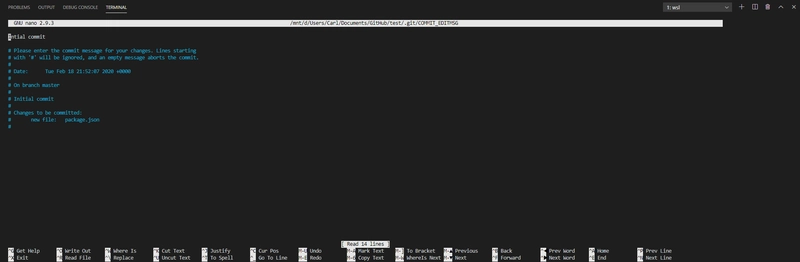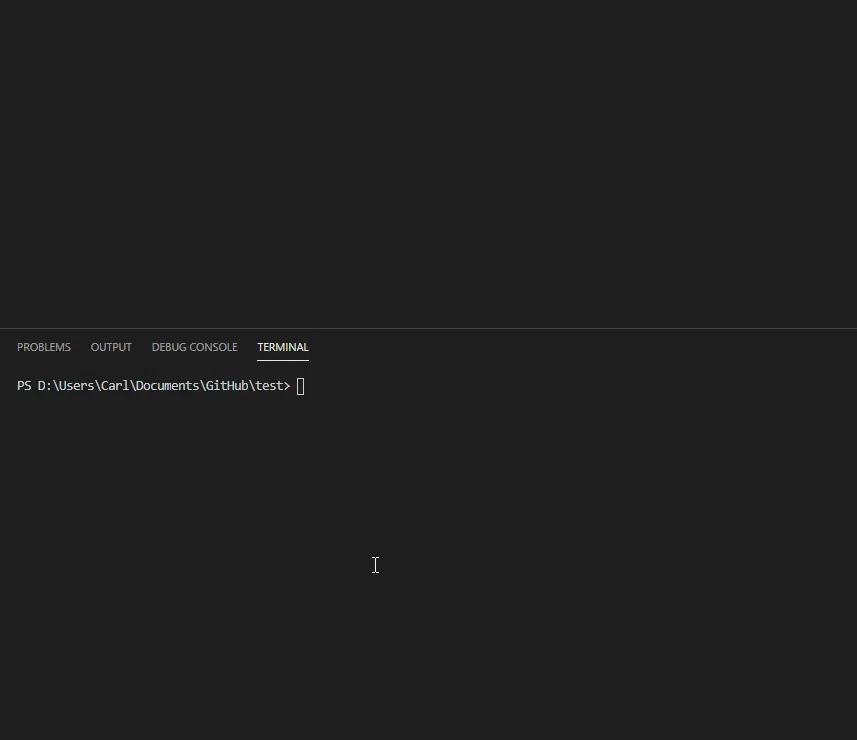将 VS Code 设置为您的默认 Git 编辑器📝
默认 VS Code 作为 Git 编辑器(全局)
默认 VS Code 作为 Git 编辑器(本地仓库)
恢复到 GNU nano(或默认)
最近我发现自己用 git 命令git commit --amend修改提交信息里的拼写错误。默认使用的是GNU nano文本编辑器,这对我来说体验很差,而且开始让我很烦!
我每天都使用VS Code,当我在内置的 VS Code 终端中输入 git 命令时,我自然想用同一个编辑器编辑提交信息。幸运的是,你只需一行代码就能完成配置。
默认 VS Code 作为 Git 编辑器(全局)
在命令提示符/bash shell 中键入以下内容。
git config --global core.editor "code --wait"
或者,如果您不喜欢输入太多内容,那么可以使用。
git config --global core.editor "code -w"
注意:--wait或标志-w至关重要,如果没有这个,git 将不知道编辑已经完成,进而无法完成执行 git 命令。
看看它是如何工作的!
下面是一个 gif,显示 VS Code 作为 git 的默认编辑器。
默认 VS Code 作为 Git 编辑器(本地仓库)
但是等等,还有更多,如果您不希望更改在全球范围内发生,您可以使用标志在 git 存储库本地设置它--local。
git config --local core.editor "code -w"
恢复到 GNU nano(或默认)
如果您更喜欢 GNU nano 并希望将其重置为默认 git 编辑器,请运行以下命令。
git config --global --unset core.editor
注意:如果您在本地设置了编辑器并且想要重置,则--global用--local标志替换标志。
 后端开发教程 - Java、Spring Boot 实战 - msg200.com
后端开发教程 - Java、Spring Boot 实战 - msg200.com